在使用Windows系统时,我们可以调整操作系统桌面上图标的位置。然而,最近有网友表示win10桌面图标不能随意拖动怎么办?图标位置无法更改?这通常是系统设置的问题。下面小编就教大家如何解决Windows 10中无法拖动桌面图标的问题。
1、在Win10中右键单击桌面左下角的开始按钮,在弹出的菜单中选择“运行”菜单项将其打开。 (或者直接使用快捷键win+r打开运行菜单)
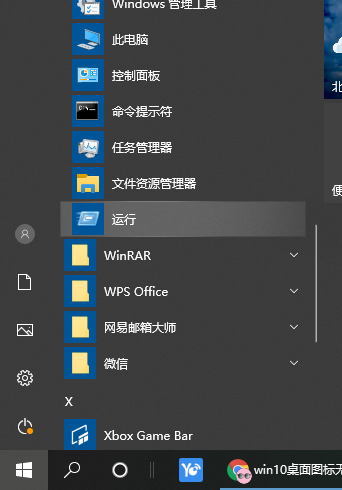
2. 在窗口中输入gpedit.msc,然后单击“确定”按钮。
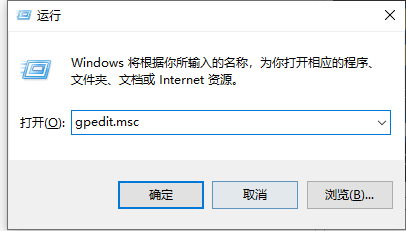
3、打开本地组策略编辑器窗口,单击窗口中的“用户配置/管理模板/Windows组件”菜单项,然后在右侧窗口中找到“任务计划程序”设置项。
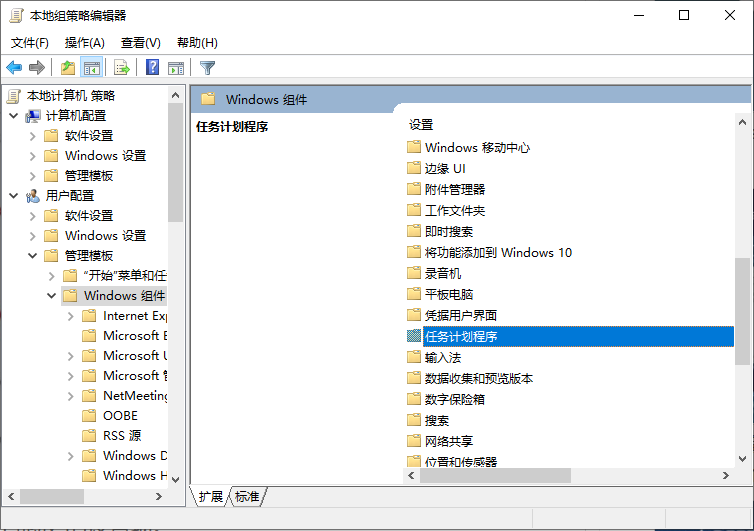
4. 点击后,将打开设置项。在右侧窗口中,可以看到“禁用拖放”设置项。
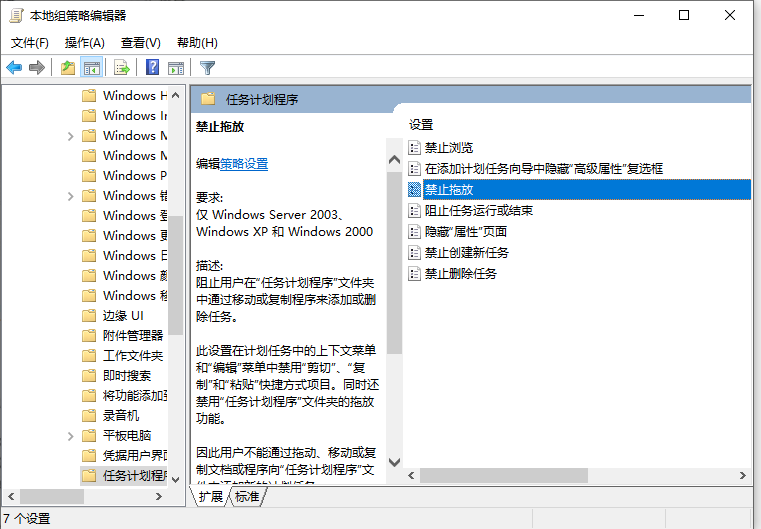
5、右键单击“禁用拖放”设置项,在弹出菜单中选择“编辑”菜单项。
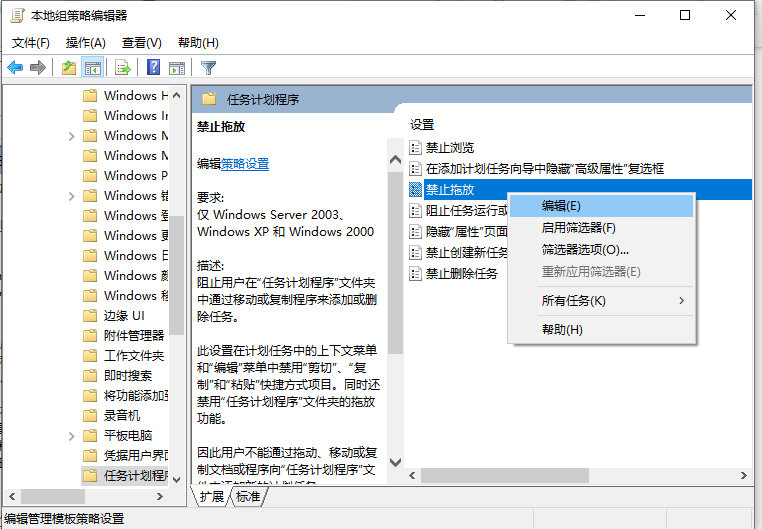
6. 将打开禁止拖放的设置窗口。在窗口中选择“未配置”设置项,最后单击“确定”按钮。
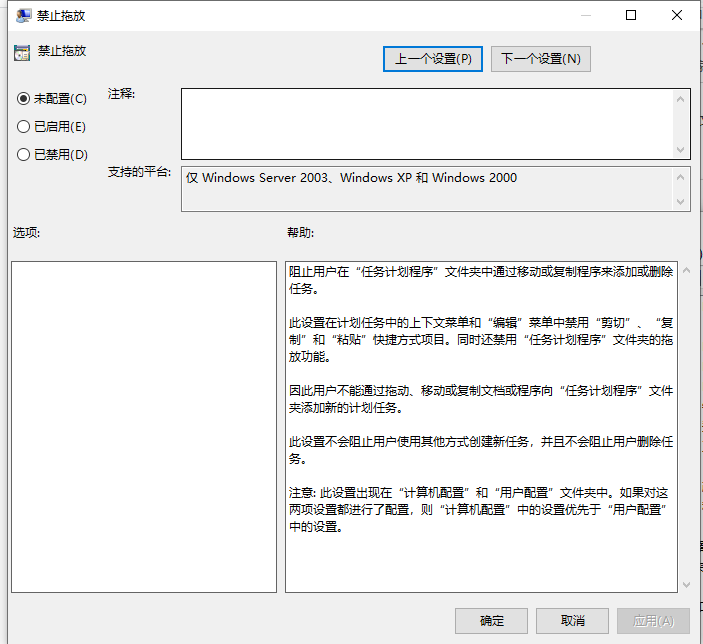
以上就是Windows 10中桌面图标无法拖动问题的解决方法,希望可以帮助到大家。
分享到: